在Windows 7中动态调整磁盘分区
来源:网络收集 点击: 时间:2024-04-15【导读】:
在Windows 7/8/10操作系统中,我们可以动态调整磁盘分区,这样并不会删除或破坏磁盘上的文件。方法/步骤1/12分步阅读 2/12
2/12 3/12
3/12 4/12
4/12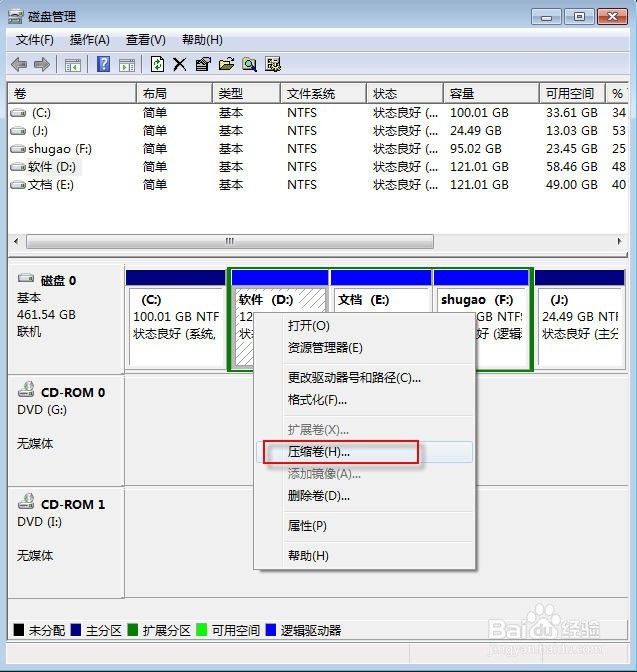 5/12
5/12 6/12
6/12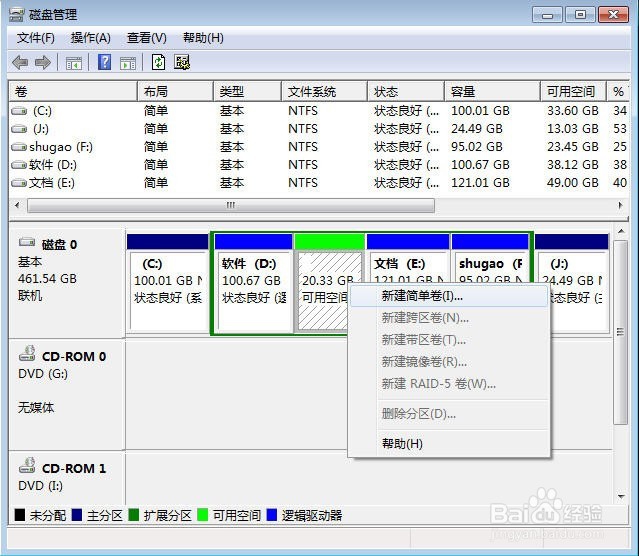 7/12
7/12 8/12
8/12 9/12
9/12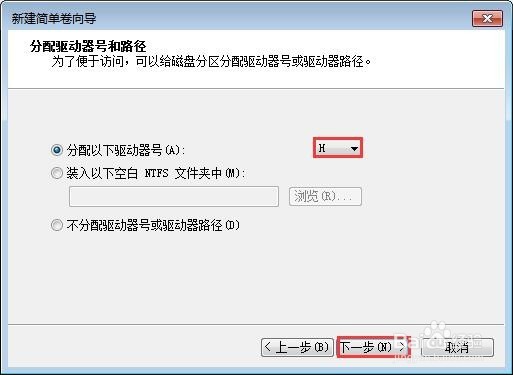 10/12
10/12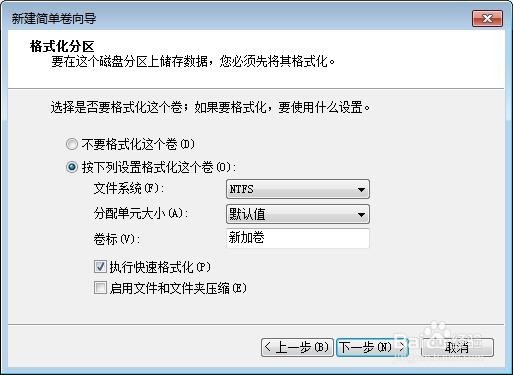 11/12
11/12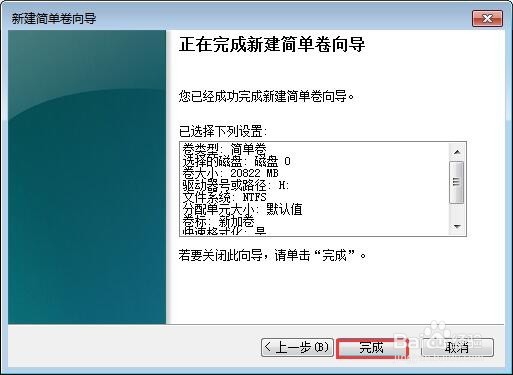 12/12
12/12 动态分区划分磁盘空间删除磁盘分区调整硬盘分区硬盘分区
动态分区划分磁盘空间删除磁盘分区调整硬盘分区硬盘分区
单击“开始”按钮,在弹出的开始菜单中选择“控制面板”选项。
 2/12
2/12在打开的控制面板窗口中,单击“系统和安全”选项。
 3/12
3/12在打开的“系统和安全”窗口中,单击“创建并格式化硬盘分区”选项。
 4/12
4/12在打开的磁盘管理操作界面中,鼠标右击要分区的磁盘,在弹出的快捷菜单中选择“压缩卷”。
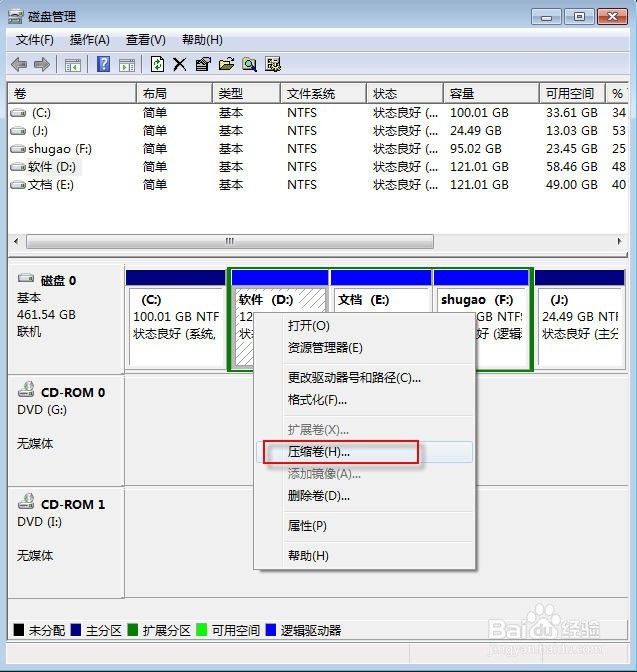 5/12
5/12在弹出的对话框中,根据可用压缩空间大小和磁盘总大小来确定要分出去的磁盘空间,并输入要分出去的空间量,然后单击“压缩”按钮。
 6/12
6/12这时系统会自动划分出一块空间,鼠标右击该块可用空间,在弹出的菜单中选择“新建简单卷”。
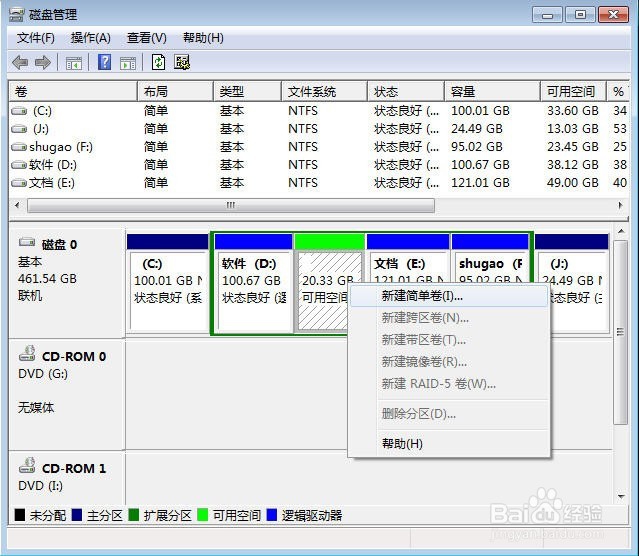 7/12
7/12在打开的新建简单卷向导对话框中,直接单击“下一步”按钮。
 8/12
8/12输入新建磁盘分区的大小(根据最大磁盘空间量和要划分几个磁盘分区来确定,比如最大磁盘600G,要划分3个分区,那么可输入简单券为200G),单击“下一步”按钮。
 9/12
9/12选择要分配的驱动器号,然后单击“下一步”按钮。
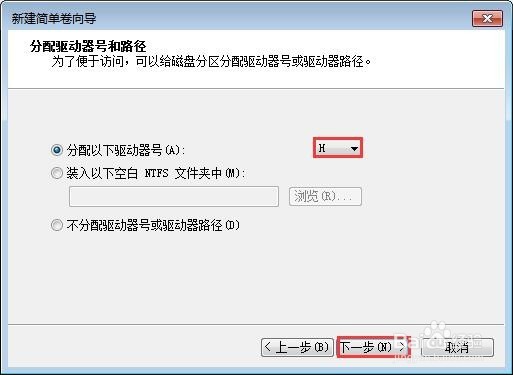 10/12
10/12在格式化分区页面,保持默认设置,单击“下一步”按钮即可。
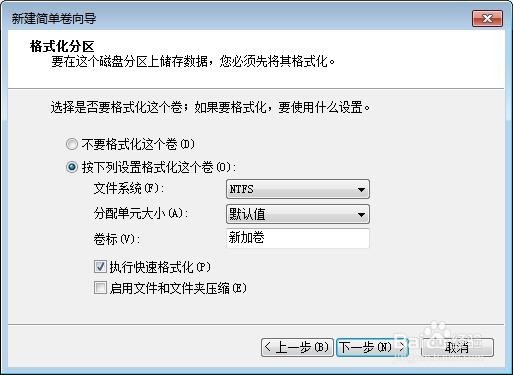 11/12
11/12单击“完成”按钮,开始格式化磁盘分区,稍等片刻,即完成磁盘分区的创建。
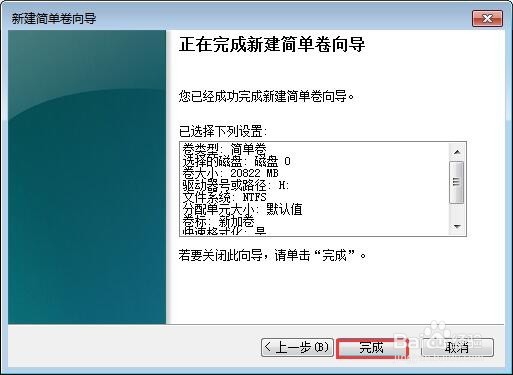 12/12
12/12如果不满意新创建的磁盘分区,可以右击该分区,选择“删除卷”项,删除该分区,然后重新划分。(如果磁盘分区保存了文件,则删除卷时将会清除磁盘分区中的所有文件,最好做好备份)
 动态分区划分磁盘空间删除磁盘分区调整硬盘分区硬盘分区
动态分区划分磁盘空间删除磁盘分区调整硬盘分区硬盘分区 版权声明:
1、本文系转载,版权归原作者所有,旨在传递信息,不代表看本站的观点和立场。
2、本站仅提供信息发布平台,不承担相关法律责任。
3、若侵犯您的版权或隐私,请联系本站管理员删除。
4、文章链接:http://www.1haoku.cn/art_519449.html
上一篇:网易云买的演唱会票可以退吗?
下一篇:在ppt里面如何制作正方体?
 订阅
订阅